Jak odzyskać dostęp do dysku twardego, naprawić błąd uniemożliwiający otwarcie dysku twardego

W tym artykule pokażemy Ci, jak odzyskać dostęp do dysku twardego w przypadku awarii. Sprawdźmy!
Gdy myślisz o aplikacjach firmy Microsoft, prawdopodobnie przychodzą Ci na myśl takie podstawowe aplikacje jak Microsoft Edge i Microsoft Teams . Jednak poza preinstalowanym oprogramowaniem istnieją ukryte perełki, które mogą uprzyjemnić codzienne korzystanie z komputera.
Mimo że system Windows jest świetny, brakuje mu funkcji, które większość użytkowników uważa za przydatne. Na przykład nie ma wbudowanej funkcji umożliwiającej zmianę przypisania klawiszy klawiatury, przypinanie okien tak, aby zawsze były na wierzchu, ani szybkiego podglądu obrazów, jak to jest możliwe w systemie macOS.
Zamiast polegać na wielu aplikacjach innych firm w celu wypełnienia tych luk, Microsoft PowerToys zapewnia płynne, kompleksowe rozwiązanie. Oferuje kilka przydatnych funkcji, takich jak zmiana rozmiaru obrazów bezpośrednio z menu kontekstowego lub zmiana nazw wielu plików jednocześnie.

Innym szczególnie przydatnym narzędziem jest Awake, które zapobiega przejściu komputera w tryb uśpienia bez konieczności modyfikowania ustawień systemowych. To narzędzie doskonale nadaje się do pobierania długich plików, prowadzenia prezentacji lub zdalnego dostępu, gdy potrzebujesz, aby Twój komputer działał bez zakłóceń.
To tylko niektóre z jego funkcji. Dzięki regularnym aktualizacjom i coraz dłuższej liście funkcji PowerToys wciąż wzbogaca się o przydatne narzędzia, z których powinien skorzystać każdy użytkownik systemu Windows.
2. Menedżer komputerów Microsoft
Niezależnie od tego, jak wydajny jest Twój komputer, sporadyczne spowolnienia jego działania są nieuniknione. Podobnie monitorowanie pamięci masowej i zarządzanie aplikacjami to czynności, które musisz wykonywać regularnie. PC Manager firmy Microsoft to ukryty klejnot, który może uprościć tego typu zadania.
Jedną z najbardziej przydatnych funkcji jest PC Boost, która umożliwia zwolnienie pamięci RAM i natychmiastowe usunięcie plików tymczasowych za pomocą jednego kliknięcia. Można nawet ustawić automatyczne uruchamianie programu, gdy użycie pamięci RAM gwałtownie wzrośnie lub rozmiar plików tymczasowych przekroczy 1 GB. Jest to wygodne rozwiązanie, jeśli na Twoim komputerze z systemem Windows często występuje problem dużego wykorzystania pamięci.
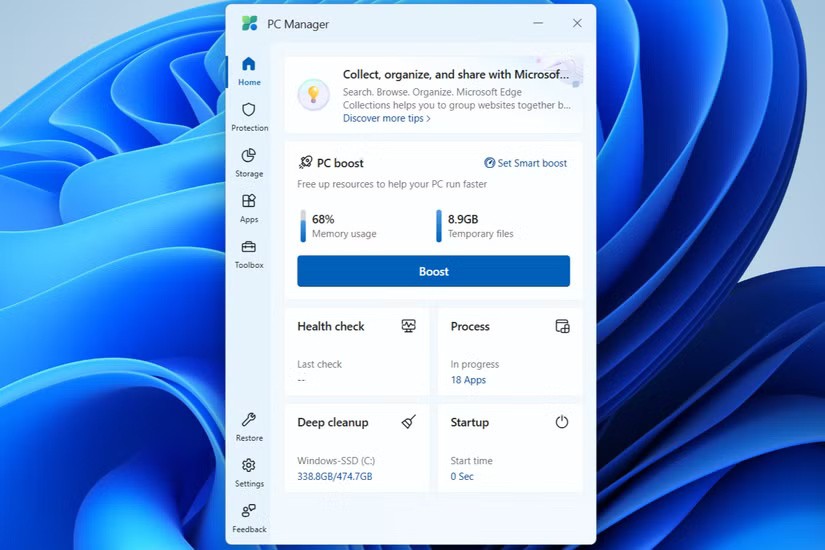
Jeśli chodzi o zarządzanie pamięcią masową, PC Manager oferuje szereg narzędzi, które pomogą utrzymać dyski w porządku. Wystarczy kilka kliknięć, aby uporządkować pobrane pliki i zidentyfikować duże pliki, dzięki czemu zwolnisz miejsce, bez konieczności ręcznego przeszukiwania folderów.
Jednak najbardziej imponującą funkcją jest wykrywanie duplikatów plików. Za pomocą tej funkcji możesz szybko przeskanować system w poszukiwaniu duplikatów plików i łatwo je usunąć.
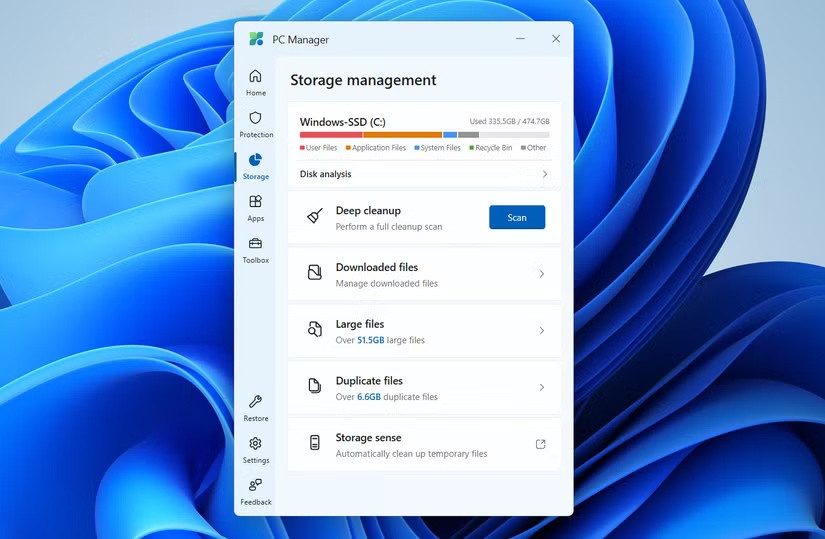
PC Manager upraszcza również zarządzanie aplikacjami. Na karcie Aplikacje ta funkcja umożliwia przeglądanie i zamykanie uruchomionych procesów, zarządzanie programami startowymi i odinstalowywanie aplikacji bez pozostawiania żadnych niepotrzebnych plików lub wpisów rejestru.
Wszystkie te funkcje ułatwiają dbanie o wydajność komputera i kondycję pamięci masowej, dlatego PC Manager jest niezastąpioną aplikacją dla Twojego systemu.
Ta aplikacja może nie przypaść do gustu każdemu, ale jeśli do projektowania graficznego i tworzenia zachwycających obrazów polegasz na aplikacjach typu Canva , to Microsoft Designer będzie świetną alternatywą. Aplikacja jest intuicyjna i łatwa w obsłudze, a do większości jej funkcji można uzyskać dostęp bezpłatnie, posiadając konto Microsoft.
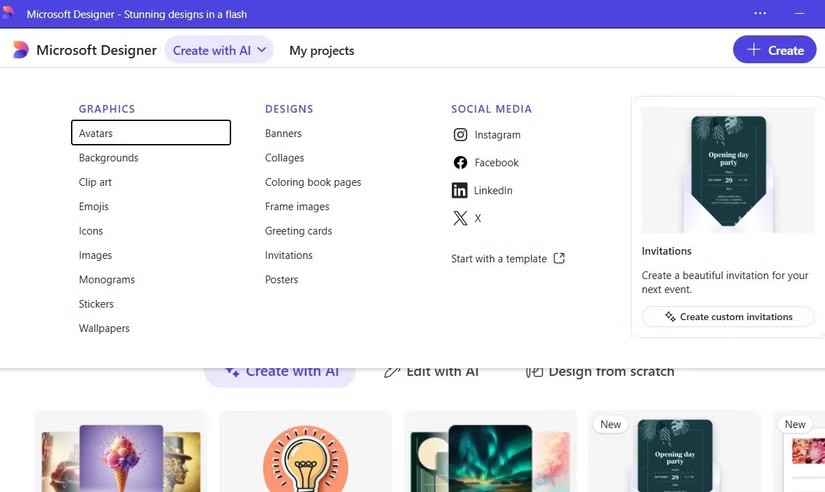
Firma Microsoft zintegrowała z aplikacją Zdjęcia kilka przydatnych funkcji Projektanta, takich jak usuwanie tła i ulepszanie zdjęć. Aby jednak w pełni wykorzystać potencjał aplikacji, należy pobrać samodzielną aplikację Microsoft Designer.
Niezależnie od tego, czy chcesz utworzyć logo, tapetę, obraz, naklejkę czy emoji, możesz to wszystko zrobić za pomocą jednego polecenia dzięki możliwościom projektowania programu Microsoft Designer opartym na sztucznej inteligencji. Ponadto narzędzie oferuje także możliwość tworzenia plakatów, kolaży, banerów i postów w mediach społecznościowych, dzięki czemu jest wszechstronnym wyborem spełniającym wszystkie Twoje kreatywne potrzeby.
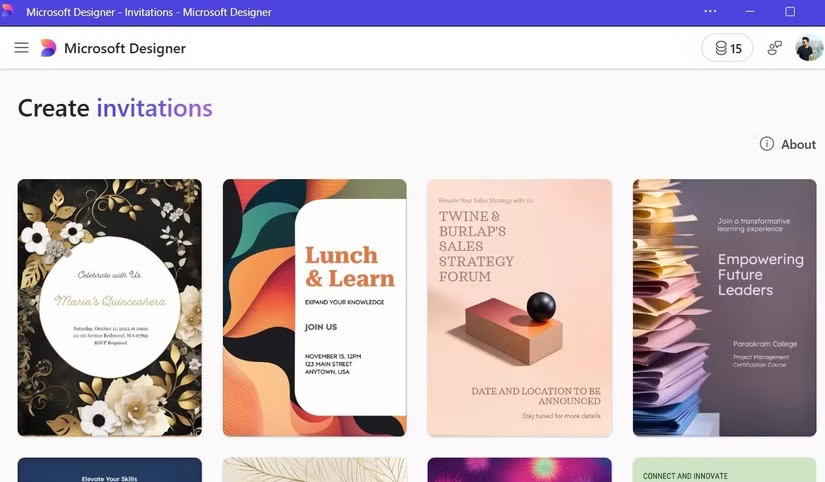
Aplikacja oferuje również zbiór gotowych szablonów, dzięki którym możesz szybko rozpocząć pracę i ukończyć projekt w ciągu kilku minut. Ponadto intuicyjny interfejs aplikacji sprawia, że nawet jeśli nie znasz się na narzędziach projektowych, nie będziesz miał żadnych problemów z nawigacją i łatwym tworzeniem oszałamiających wizualizacji.
Komputery z systemem Windows są domyślnie wyposażone w różnego rodzaju zbędne oprogramowanie, ale co zaskakujące, Microsoft pomija kilka naprawdę przydatnych aplikacji, które zasługują na miejsce w systemie. Jeśli jeszcze tego nie zrobiłeś, powinieneś spróbować. Mogą stać się Twoim nowym ulubionym narzędziem!
W tym artykule pokażemy Ci, jak odzyskać dostęp do dysku twardego w przypadku awarii. Sprawdźmy!
Na pierwszy rzut oka AirPodsy wyglądają jak każde inne prawdziwie bezprzewodowe słuchawki douszne. Ale wszystko się zmieniło, gdy odkryto kilka mało znanych funkcji.
Firma Apple wprowadziła system iOS 26 — dużą aktualizację z zupełnie nową obudową ze szkła matowego, inteligentniejszym interfejsem i udoskonaleniami znanych aplikacji.
Studenci potrzebują konkretnego typu laptopa do nauki. Powinien być nie tylko wystarczająco wydajny, aby dobrze sprawdzać się na wybranym kierunku, ale także kompaktowy i lekki, aby można go było nosić przy sobie przez cały dzień.
Dodanie drukarki do systemu Windows 10 jest proste, choć proces ten w przypadku urządzeń przewodowych będzie się różnić od procesu w przypadku urządzeń bezprzewodowych.
Jak wiadomo, pamięć RAM to bardzo ważny element sprzętowy komputera, który przetwarza dane i jest czynnikiem decydującym o szybkości laptopa lub komputera stacjonarnego. W poniższym artykule WebTech360 przedstawi Ci kilka sposobów sprawdzania błędów pamięci RAM za pomocą oprogramowania w systemie Windows.
Telewizory Smart TV naprawdę podbiły świat. Dzięki tak wielu świetnym funkcjom i możliwościom połączenia z Internetem technologia zmieniła sposób, w jaki oglądamy telewizję.
Lodówki to powszechnie stosowane urządzenia gospodarstwa domowego. Lodówki zazwyczaj mają dwie komory: komora chłodna jest pojemna i posiada światło, które włącza się automatycznie po każdym otwarciu lodówki, natomiast komora zamrażarki jest wąska i nie posiada światła.
Na działanie sieci Wi-Fi wpływa wiele czynników poza routerami, przepustowością i zakłóceniami. Istnieje jednak kilka sprytnych sposobów na usprawnienie działania sieci.
Jeśli chcesz powrócić do stabilnej wersji iOS 16 na swoim telefonie, poniżej znajdziesz podstawowy przewodnik, jak odinstalować iOS 17 i obniżyć wersję iOS 17 do 16.
Jogurt jest wspaniałym produktem spożywczym. Czy warto jeść jogurt codziennie? Jak zmieni się Twoje ciało, gdy będziesz jeść jogurt codziennie? Przekonajmy się razem!
W tym artykule omówiono najbardziej odżywcze rodzaje ryżu i dowiesz się, jak zmaksymalizować korzyści zdrowotne, jakie daje wybrany przez Ciebie rodzaj ryżu.
Ustalenie harmonogramu snu i rutyny związanej z kładzeniem się spać, zmiana budzika i dostosowanie diety to niektóre z działań, które mogą pomóc Ci lepiej spać i budzić się rano o odpowiedniej porze.
Proszę o wynajem! Landlord Sim to mobilna gra symulacyjna dostępna na systemy iOS i Android. Wcielisz się w rolę właściciela kompleksu apartamentowego i wynajmiesz mieszkania, a Twoim celem jest odnowienie wnętrz apartamentów i przygotowanie ich na przyjęcie najemców.
Zdobądź kod do gry Bathroom Tower Defense Roblox i wymień go na atrakcyjne nagrody. Pomogą ci ulepszyć lub odblokować wieże zadające większe obrażenia.













